Sau khi giới thiệu macOS 10.15 Catalina tại sự kiện WWDC 2019, một ngày sau đó Apple đã cho phép các developer cài đặt macOS 10.15 Catalina qua chương trình Apple Developer. Đối với người dùng bình thường nếu muốn trải nghiệm macOS 10.15 họ sẽ phải chờ tới tháng 7 khi bản macOS 10.15 Public beta được Apple phát hành.
Để đăng kí Apple Developer bạn sẽ phải bỏ ra khoảng 100$ năm nên mình quyết định sẽ chờ tới tháng 7 để cài macOS 10.15 Public Beta luôn.
Sau gần 1 tháng chờ đợi thì phiên bản Public Beta của macOS 10.15 cũng đã được phát hành để cho người dùng phổ thông có thể trải nghiệm. Trong bài này mình xin hướng dẫn cách cài đặt macOS 10.15 Catalina Public Beta tới các bạn nhé.
Chú ý: Vì đang là phiên bản Beta nên trong quá trình sử dụng macOS 10.15 có thể phát sinh lỗi và có rất nhiều app sẽ không hoạt động được trên macOS 10.15 Catalina, nên bạn cần cân nhắc thật kĩ trước khi có ý định cài đặt macOS Catalina public beta nhé.
Cách cài đặt macOS 10.15 Catalina Public Beta
Đầu tiên là đăng nhập vào trang https://beta.apple.com/sp/betaprogram/welcome bằng Apple ID của bạn.
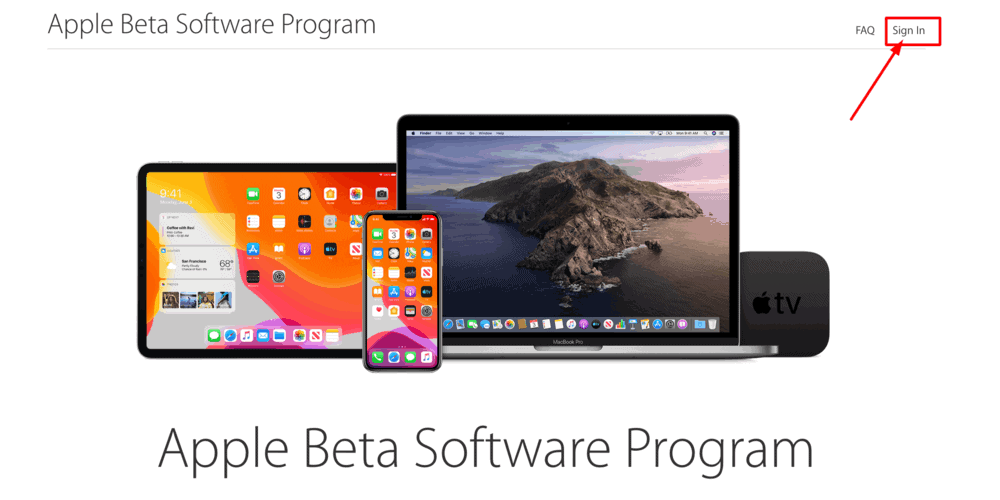
Điền đầy đủ Apple ID và bấm Sign In
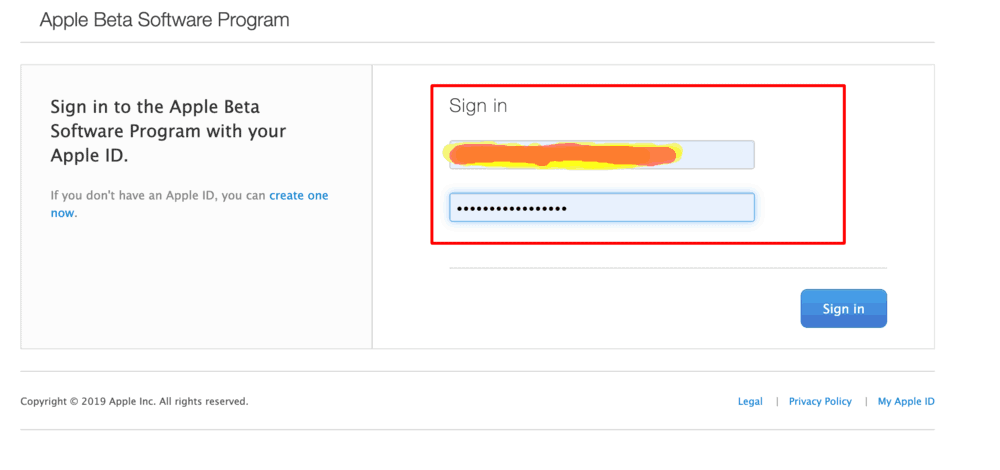
Sau khi đăng nhập thành công bấm vào
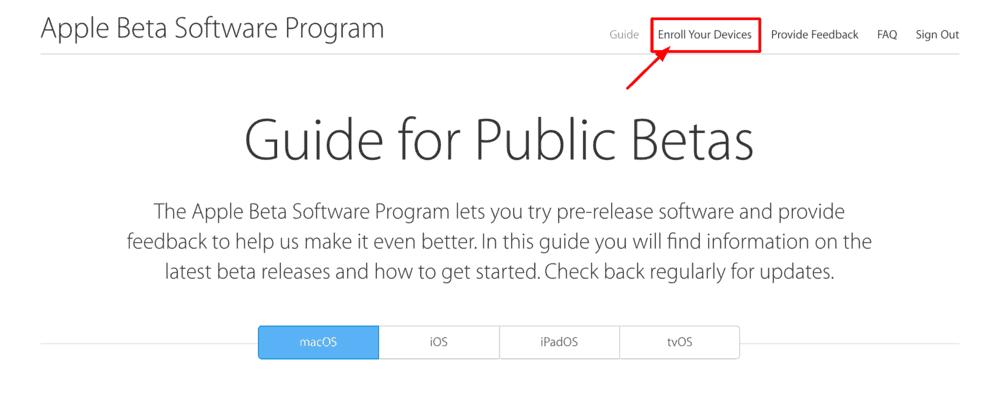
Sau khi bấm vào Enroll Your Devices , Apple sẽ hướng dẫn cho bạn các bước cài đặt macOS 10.15 và bước đầu tiên quan trọng là Back up your Mac.
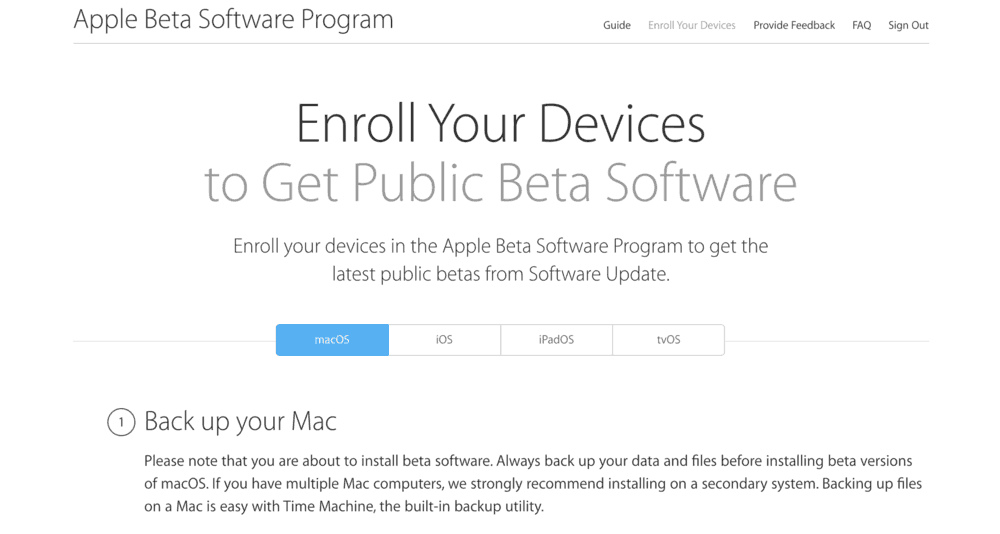
Bước tiếp theo là Enroll you Mac bằng cách tải về file Access Utility, phải có file này thì Mac của bạn mới cài được macOS 10.15 Catalina Public Beta nhé.
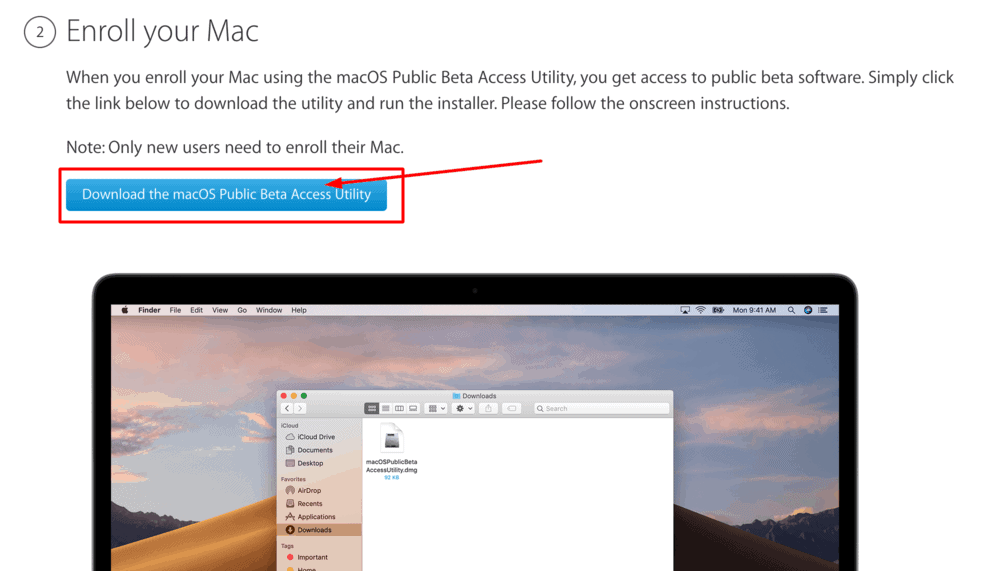
Sau khi tải về bạn tiến hành cài đặt file macOSPublicBetaAccessUtility.dmg như bình thường.
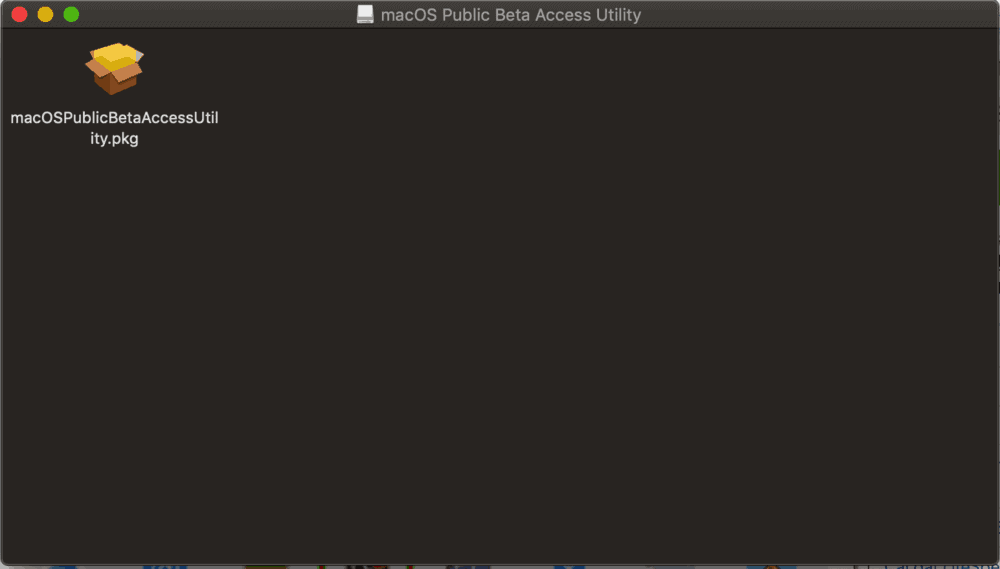
Ngay sau khi cài đặt xong macOS hiện thời trên máy Mac của bạn sẽ tiến hành tìm kiếm bản cập nhật mới.
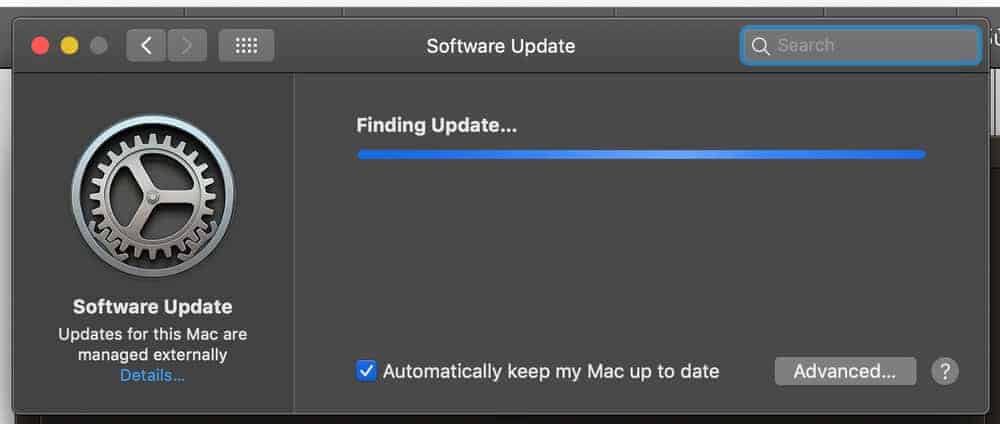
Chờ một lúc bạn sẽ thấy bản nâng cấp macOS Catalia Public Beta hiện lên.

Bấm vào Upgrade Now để bắt đầu download macOS Catalia Public Beta
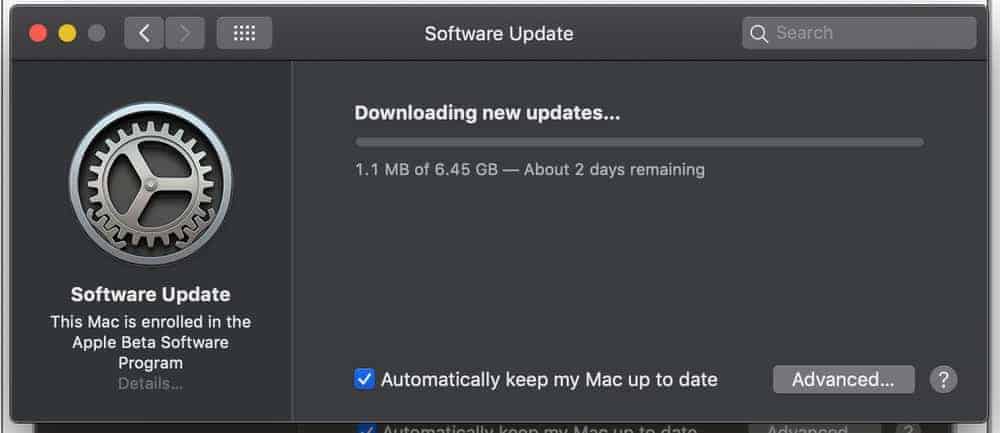
Sau khi tải xong thì bộ cài macOS 10.15 Catalina đã nằm trong thư mục Applications
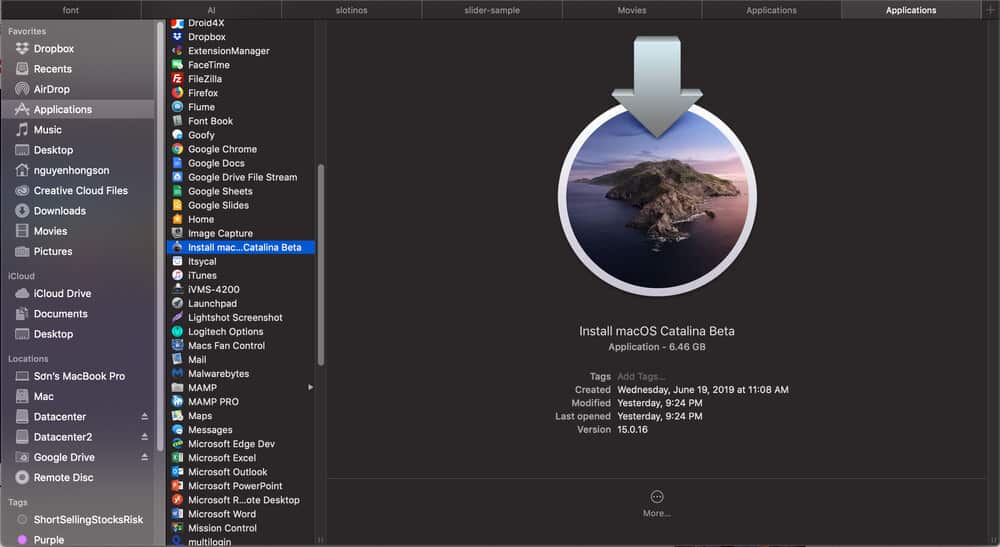
Bây giờ chỉ việc mở file cài đặt và quá trình cài đặt macOS 10.15 Public Beta sẽ bắt đầu.

Quá trình cài đặt macOS Catalia Public Beta diễn ra bình thường như việc cài đặt macOS Mojave trước đây nên các bạn có thể tự làm được nhé. Và đây là màn hình của macOS Catalina sau khi cài xong. Sẽ có thêm icon mới của Apple TV và iTune đã thành Music.

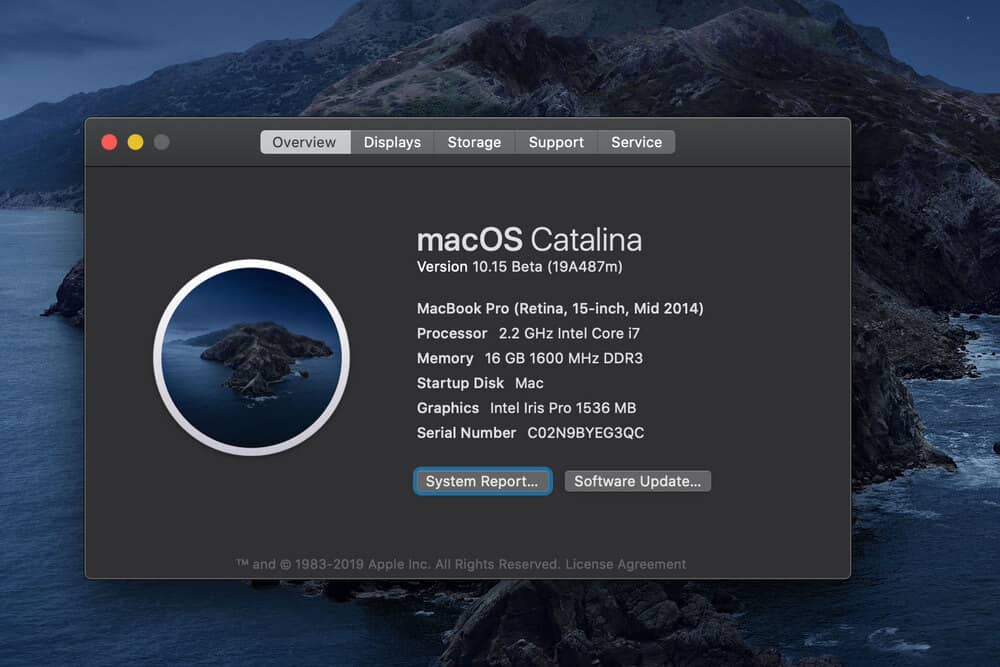
Chúc các bạn thành công!
Bản này fix đc lỗi tiếng việt chưa bạn